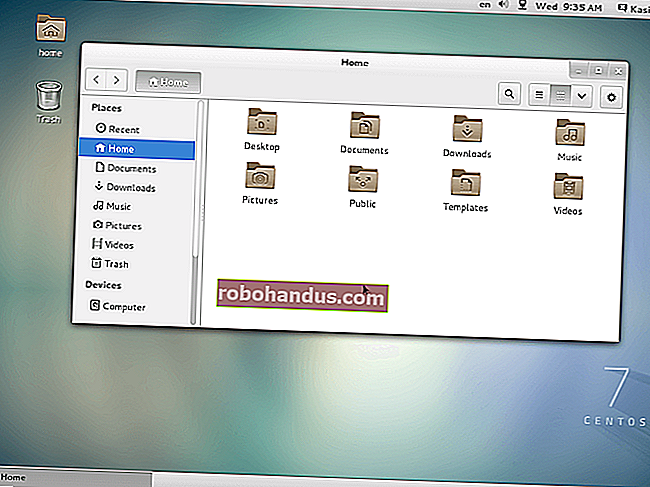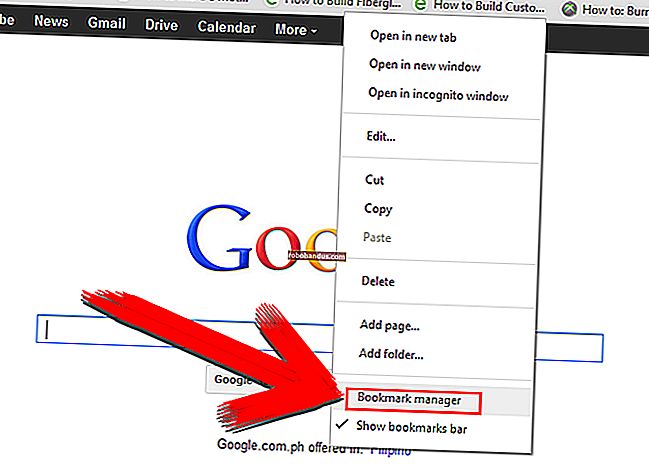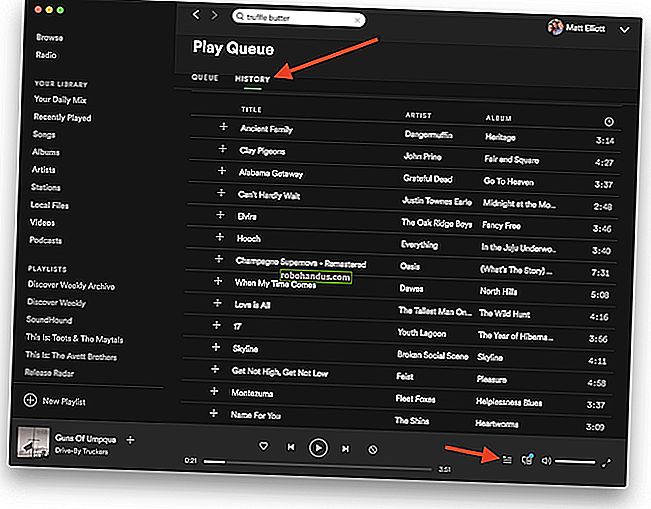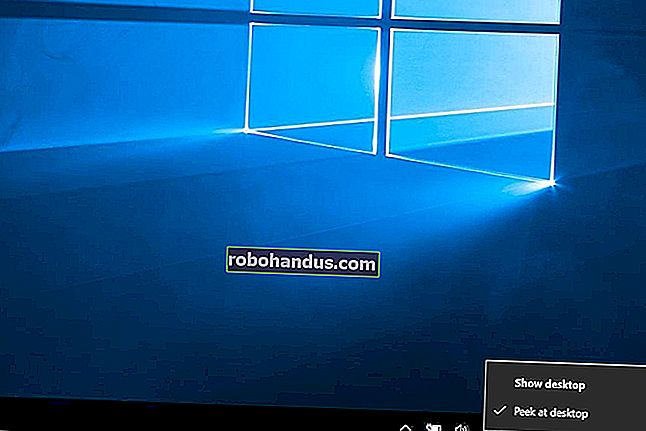วิธีเปิดใช้งานโหมดเต็มหน้าจอใน Google Chrome

โหมดเต็มหน้าจอใน Google Chrome นำเสนอวิธีการที่เรียบง่ายซึ่งช่วยขจัดสิ่งรบกวนเกือบทั้งหมดในขณะที่คุณอ่านบทความหรือพยายามทำงานออนไลน์ มาเป็นกูรูด้านการผลิตที่คุณอยากเป็นโดยการลบแท็บปุ่มนำทางแท่นวางส่วนขยายและแถบอเนกประสงค์
ที่เกี่ยวข้อง: วิธีแสดง (หรือซ่อน) แถบบุ๊กมาร์กของ Google Chrome
วิธีเปิดใช้งานโหมดเต็มหน้าจอ
เปิด Chrome จากนั้นไปที่หน้าเว็บที่คุณต้องการเข้าชมในโหมดเต็มหน้าจอ คลิกปุ่มเมนูจากนั้นคลิกที่ไอคอนโหมดเต็มหน้าจอ (สี่เหลี่ยมว่าง) ที่อยู่ถัดจากโหมดซูมประมาณครึ่งหนึ่งของเมนู หรือกดแป้น F11 บนแป้นพิมพ์เพื่อเปิดใช้งานโหมดเต็มหน้าจอ (หากคุณใช้ Chromebook ให้มองหาปุ่มที่ดูเหมือนกับไอคอนที่แสดงในเมนู)

สิ่งที่คุณจะได้รับคือการดูหน้าเว็บที่ไม่มีองค์ประกอบของ Chrome ที่สามารถโฆษณาความสนใจของคุณไปยังสิ่งที่สำคัญน้อยกว่าได้อย่างรวดเร็ว

โหมดเต็มหน้าจอเหมาะอย่างยิ่งสำหรับการอยู่บนเว็บไซต์เดียวและช่วยให้คุณท่องอินเทอร์เน็ตด้วยลิงก์โดยตรงเท่านั้น หากคุณต้องการเยี่ยมชมเว็บไซต์อื่นผ่านแถบอเนกประสงค์คุณต้องออกจากโหมดเต็มหน้าจอ
ที่เกี่ยวข้อง: วิธีบันทึกหน้าเว็บใน Chrome
ดังที่คุณอาจสังเกตเห็นเมื่อคุณเข้าสู่โหมดเต็มหน้าจอไอคอนเมนูจะหายไปพร้อมกับแถบอเนกประสงค์ แล้วคุณจะออกจากมันเพื่อไปยังเว็บไซต์อื่นได้อย่างไร?
ง่ายๆ: กด F11 อีกครั้งเพื่อกลับไปที่มุมมองหน้าต่างปกติของ Chrome อีกครั้งหากคุณใช้ Chromebook ให้ใช้ปุ่มสี่เหลี่ยมผืนผ้ากลวงบนแป้นพิมพ์

หากการกดแป้นพิมพ์ไม่ทำงานไม่ว่าด้วยเหตุผลใดคุณอาจได้ทำการรีแมปคีย์ฟังก์ชันแล้วก็ไม่ต้องกังวล เลื่อนเคอร์เซอร์ของเมาส์ไปที่กึ่งกลางด้านบนของหน้าจอจนกระทั่งวงกลมที่มีเครื่องหมาย X สีขาวปรากฏขึ้น คลิกไอคอนเพื่อออกจากโหมดเต็มหน้าจอ

หากคุณต้องการแนวทางที่คล้ายกับมุมมองของผู้อ่านในเบราว์เซอร์อื่น ๆ คุณสามารถเปิดใช้งานโหมดการอ่านทดลองของ Chrome ช่วยให้จดจ่อกับบทความได้ง่ายขึ้นโดยการลบองค์ประกอบเดียวกันทั้งหมดออกเป็นโหมดเต็มหน้าจอในขณะที่เพิ่มการเปลี่ยนแปลงการจัดรูปแบบอื่น ๆ อีกเล็กน้อยเพิ่มความสามารถในการอ่านและโฟกัส
ที่เกี่ยวข้อง: วิธีบันทึกหน้าเว็บใน Chrome